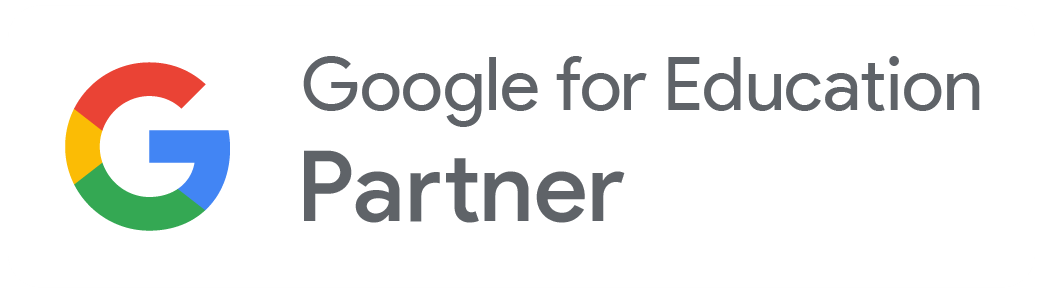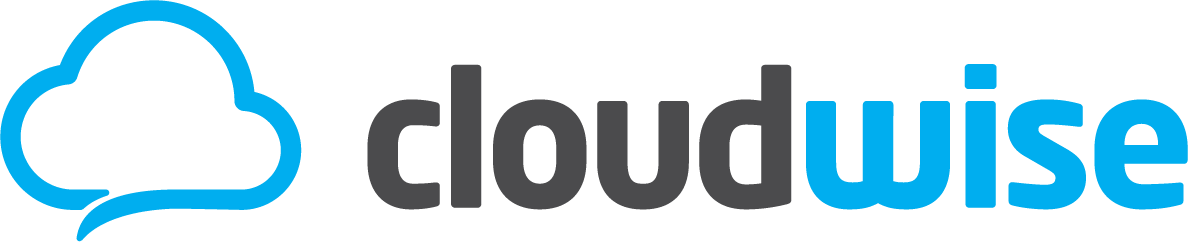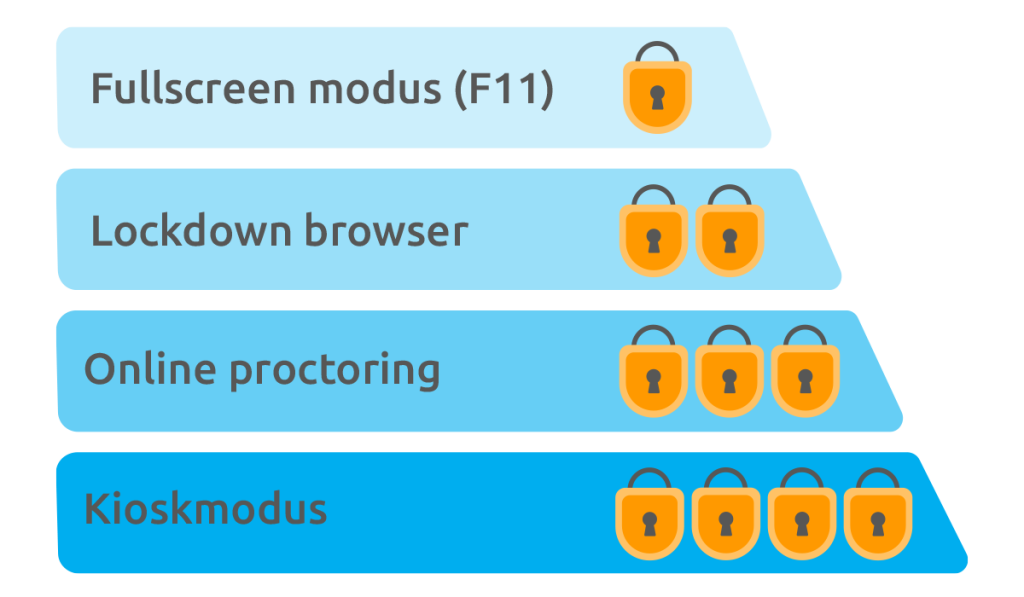
Scholen zijn vaak zelf verantwoordelijk voor het veilig afnemen van digitale (eind)toetsen en (school)examens. Het is van belang dat je als school de goede keuze maakt voor een toets- of examenoplossing. Een verkeerde keuze kan achteraf tot vervelende situaties leiden. Oplossingen voor toetsing en examinering zijn er in verschillende vormen:
Ons advies is:
Voor belangrijke toetsen ga je altijd voor een zo hoog mogelijk niveau van beveiliging en zorg dat kandidaten bekend zijn met deze omgeving die door de school wordt beheerd. Voor een betrouwbaar resultaat is bekendheid met het apparaat en omgeving immers cruciaal.
Wil je gedoe voorkomen tijdens digitale toetsen en examens in een veilige omgeving, zorg dan voor beheerde apparaten, dan kom je zo goed als nooit voor verrassingen te staan.
Verder is het zaak een goede afweging te maken tussen het doel en belang van de toets en de te nemen maatregelen, budget en de aanwezige kennis van de gebruikers. Het onderstaande overzicht helpt je bij het maken van de juiste keuze voor toets en oplossing aan de hand van de verschillende niveaus van beveiliging, rekening houdend met de eigen wensen en eisen.

Met behulp van een vaste toetscombinatie wordt de browser beperkt tot het gedeelte onder de taakbalk. De kandidaat kan op dat moment geen andere tabbladen zien of gebruiken.
Voordelen:
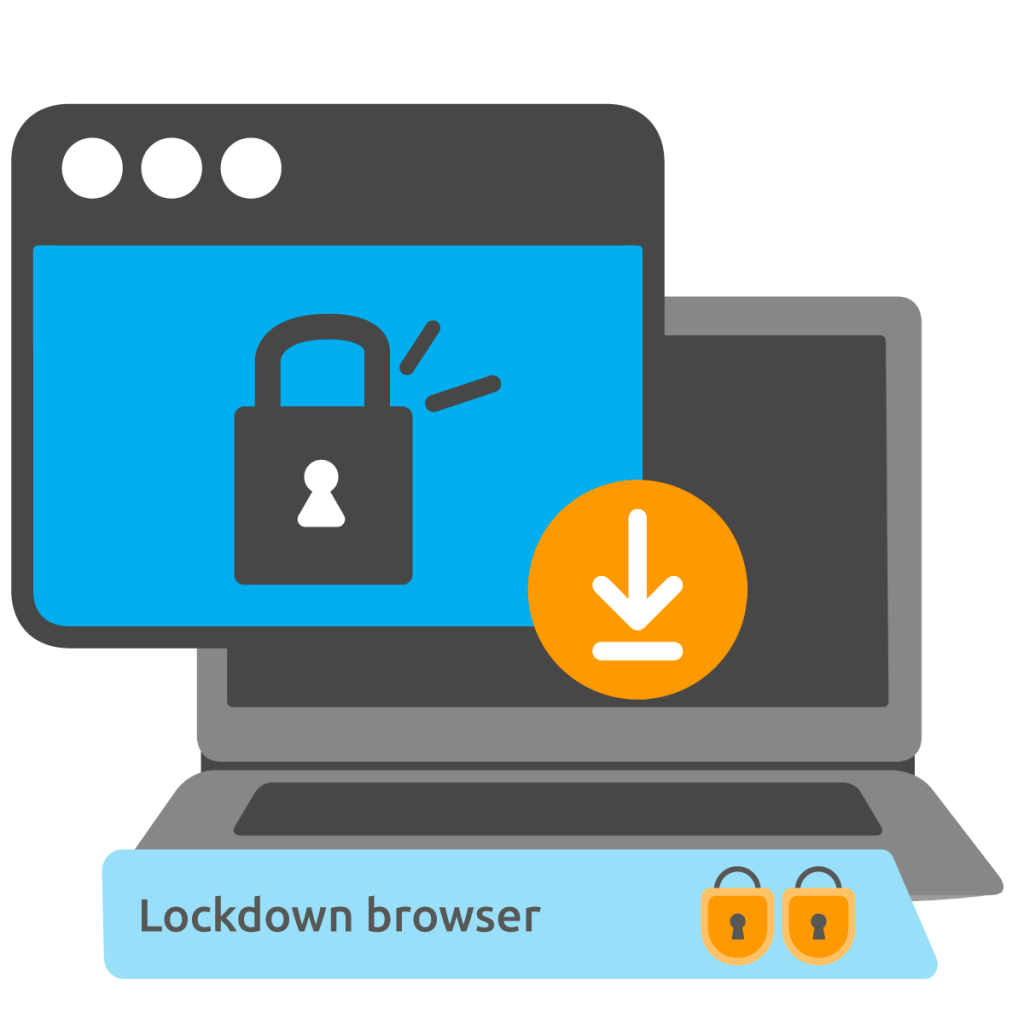
Gebruikers kunnen geen nieuw tabblad openen of naar een andere website gaan. Bepaalde toetsenbordfuncties, toetscombinaties en muismenu’s zijn uitgeschakeld. Een lockdown browser werkt op een volledig scherm en kan niet worden geminimaliseerd.
Voordelen:
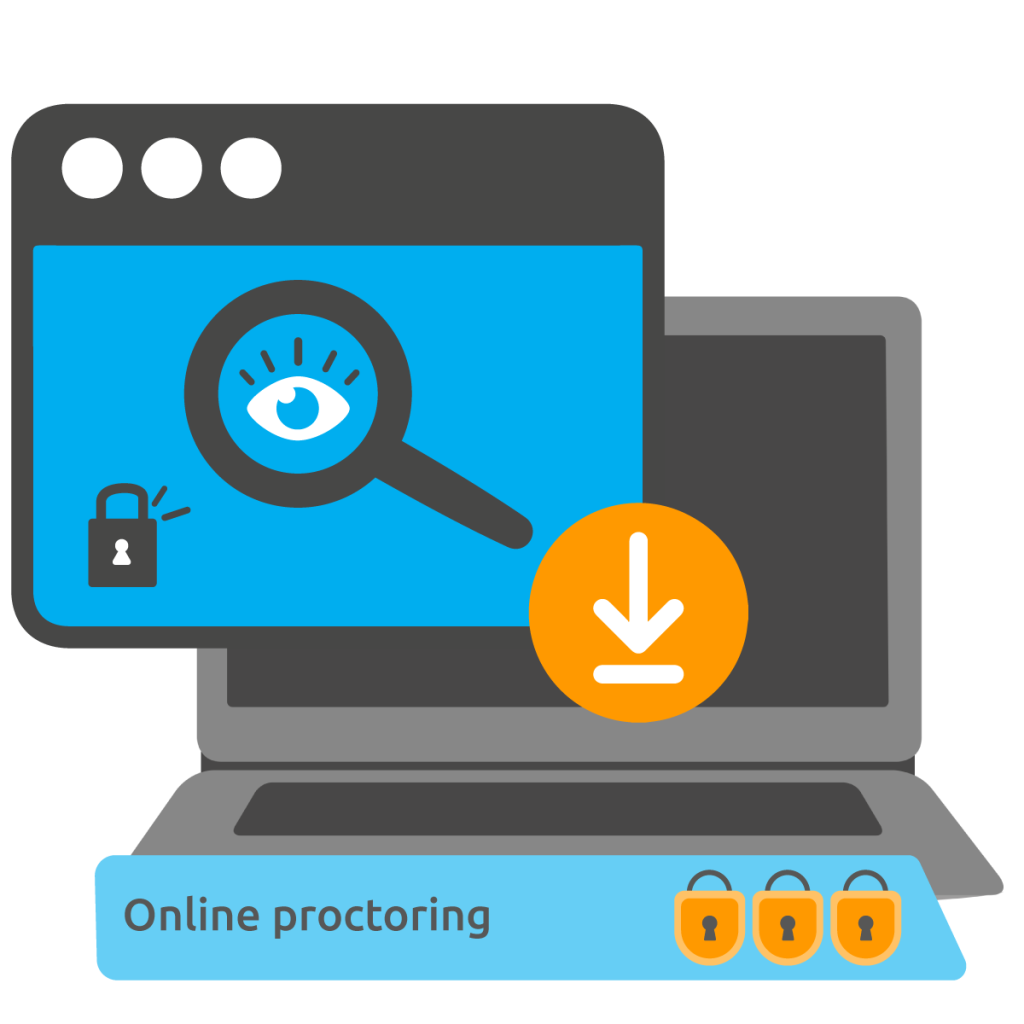
Het apparaat wordt in zijn geheel overgenomen. Een vergaand instrument welke naast het beveiligen van de browser, kan een surveillant op afstand, al dan niet geautomatiseerd meekijken en luisteren met de leerling.
Voordelen:
Nadelen:

De kiosk neemt als het ware het gehele Windows of Chrome apparaat over en zorgt ervoor dat alle toepassingen (boven en onder water) worden afgesloten.
Voordelen:
Nadelen:
Wanneer devices soms beheerd worden en soms ook niet, dan maakt dat het niet gemakkelijker. Als je als systeembeheerder geen grip hebt op het apparaat van de leerling (BYOD), dan zijn de mogelijkheden beperkter.
Om het nog complexer te maken: niet alleen de browser, het besturingssysteem en het device doen er toe. Ook versienummers, updates (iOS) en (zelfs) serienummers zijn van belang.
Het kan bijvoorbeeld zijn dat het apparaat zelf verouderd is en zijn AUE-datum bereikt heeft. Hij doet het misschien nog wel, maar voldoet niet meer aan de richtlijnen op het gebied van beveiliging. Updates worden dan niet meer doorgevoerd en is het dus maar de vraag of het programma nog goed werkt of kan worden opgestart.
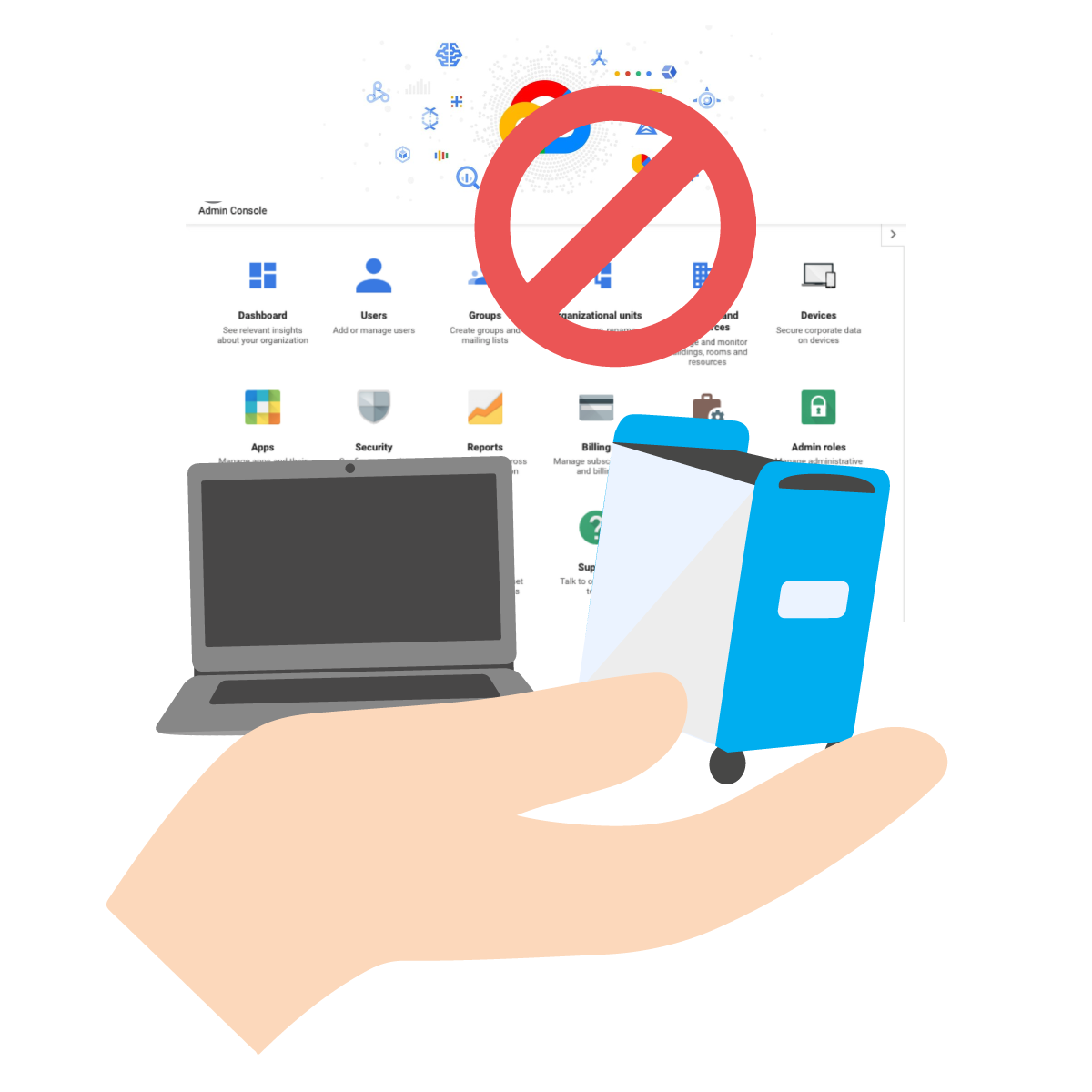
Bezoek & postadres
Polanerbaan 11
3447 GN Woerden
> Algemene voorwaarden
> Cookiebeleid
> Privacy
> Retourneren en ruilen
Algemeen
info@cloudwise.nl
085 273 6124
Support
support.cloudwise.nl
085 273 3007
Sales
sales@cloudwise.nl
0348 23 33 30
Meld je aan voor de newsletter:
Inspiratieblog (2-wekelijks)